有时候会在电脑中使用浏览器来打开网页,可能会出现一些问题导致部分功能无法使用,需要清除浏览器html' target='_blank'>Cookie来解决。如果在谷歌Chrome浏览器中不想清除所有Cookie,那么可以通过以下方法清除某个网站cookie。
推荐:电脑最新系统下载
1、打开谷歌Chrome浏览器,点击右上角的菜单按钮;
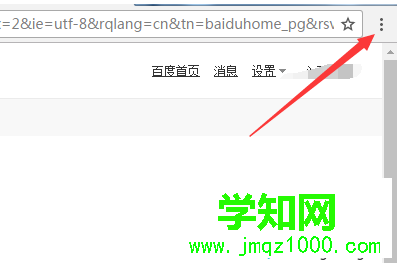
2、在下拉菜单中点击打开“设置”;

3、点击下方的“显示高级设置”;

4、在隐私设置中,点击“内容设置”按钮;

5、点击“所有cookie和网站数据”按钮;

6、在搜索框中输入要清除Cookie的网站,比如hao123;

7、在搜索结果中,进行点击选中要清除的项目;

8、点击下方的BAIDUID按钮;

9、然后点击“删除”即可。

按照以上提供的方法,我们就可以在谷歌Chrome浏览器中清除某个网站的Cookie。
郑重声明:本文版权归原作者所有,转载文章仅为传播更多信息之目的,如作者信息标记有误,请第一时间联系我们修改或删除,多谢。
新闻热点
疑难解答